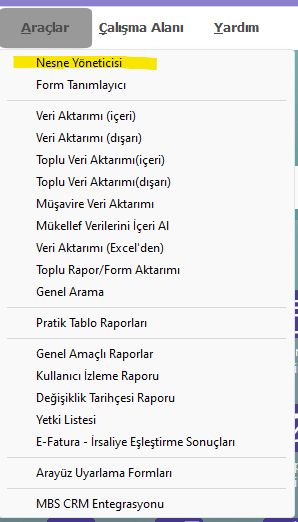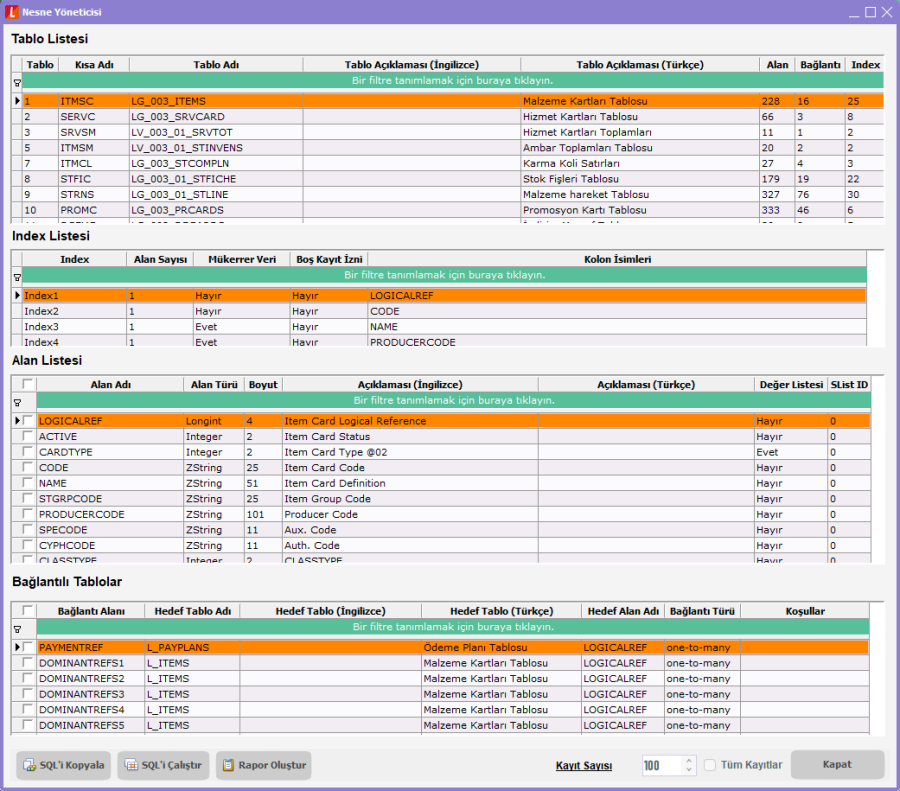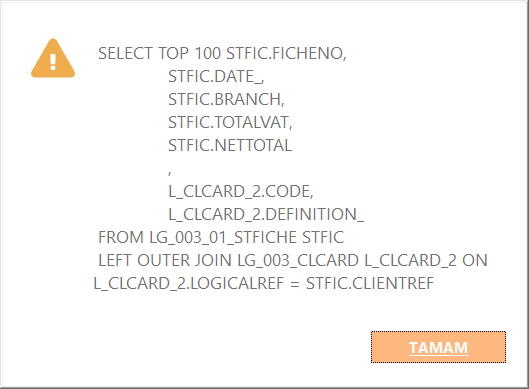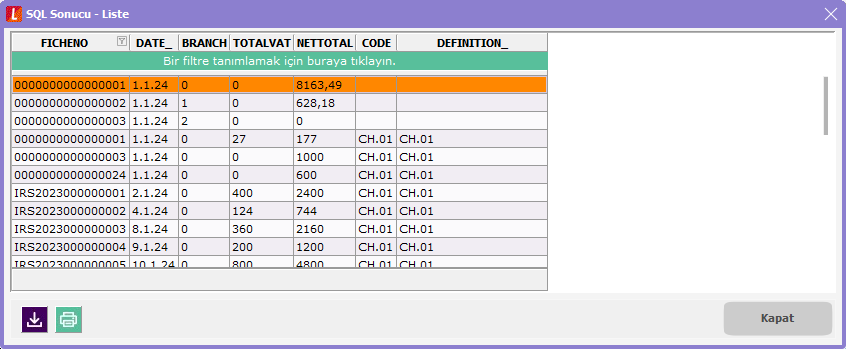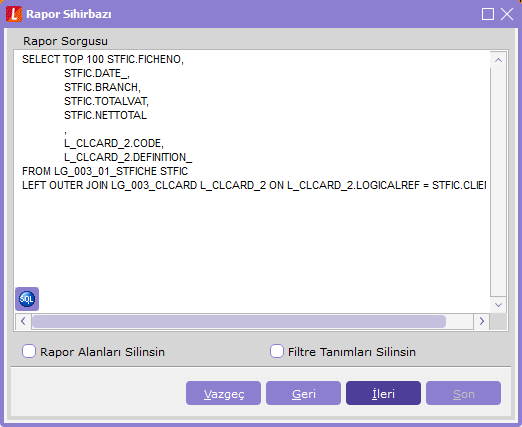Page History
| Anchor | ||||
|---|---|---|---|---|
|
Nesne yöneticisi özelliği Go ve Tiger ürünleri veri tabanı tablolarının ve bu tablolarda bulunan alanların sürekli güncel bir şekilde tutularak son kullanıcıya sunulmasını sağlayan ; bir veri tabanı izleme, sql sorgu cümleleri hazırlama, raporlama süreçlerini tek elden hızlı ve pratik şekilde yapabileceğiniz sihirbaz niteliğinde bir uygulamadır.
Nesne yöneticisi uygulaması sayesinde hangi tablo ve tablo alanlarında hangi dataların saklandığını görebileceğiniz ve hiçbir veri tabanı bilgisine ihtiyaç duymadan ister direkt uygulama içerisinden isterseniz de uygulamada sizin seçimlerinize istinaden arka planda hazırlanan sorguları kopyalama yoluyla Sql Server Management Studio arayüzünden raporlayabilecek ve dilediğiniz nitelikteki veriye ulaşabileceksiniz.
| Anchor | ||||
|---|---|---|---|---|
|
Erp içerisinde Araçlar üst menüsü üzerinden erişilebilen Nesne Yöneticisi ekranında Türkeç ve İngilizce karşılıkları ile tabloları, tablolara ait index bilgilerini ve tablo alanlarını görebilir ; seçtiğiniz tabloyla bağlantılı tüm alt tabloları ve alanlarını seçerek query oluşturabilirsiniz.
| Anchor | ||||
|---|---|---|---|---|
|
Adım 1: Araçlar – Nesne Yöneticisi seçeneği tıklanarak ekran açılır.
Adım 2: Açılan Nesne Yöneticisi ekranında tablo listesi ekranından uygulamada bulunan tüm tablo isimleri, açıklamaları, alan, bağlantı ve index bilgileri incelenebilir.
Adım 3: Tablo bilgisi seçtikten sonra Index listeleri görüntülenir.
Adım 4: Alan listesi bölümünde ilgili tablonun tüm alanları en güncel haliyle kullanıcıya sunulurken
alanda tutulan veri tipleri, boyut bilgileri ve açıklama detaylar listelenir.
Adım 5: Bağlantılı tablolar bölümü ile en üstte seçilmiş olan tabloya join yapılabilecek bağlantılı tüm tablolar listelenir.Bağlantılı tablolar alanında sağ tık menü ile alanları seç işlemi aracılığıyla bağlantılı tablolardaki alanlar görüntülenir bu bölümde seçmiş olduğunuz alanlar için join içeren Sql sorgu
cümlecikleri arka planda oluşmaya devam etmektedir.
| Anchor | ||||
|---|---|---|---|---|
|
Nesne Yöneticisi penceresinde "SQL'i Kopyala" butonu ile yaptığınız seçimlere istinaden oluşan sorgu cümlesi hafızaya alınır ve SQL Server Management Studio arayüzüne yapıştırıp çalıştırabilirsiniz.
"SQL'I Çalıştır" butonu ile oluşan sorguyu direkt olarak çalıştırabilir ve sonuçlarını anında görüntüleyebilirsiniz.
"Rapor Oluştur" butonu sayesinde de Rapor Üretici modülü entegrasyonu devreye girerek oluşturulan sorguyla hızlı şekilde üründe daimi bir rapor oluşturarak menu ağacına ekleyebilirsiniz.